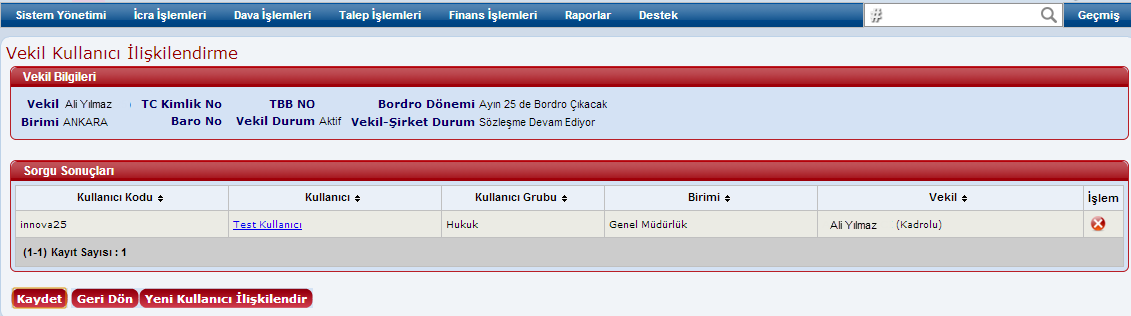|
<< Click to Display Table of Contents >> Vekil Şirket ve Kullanıcı İlişkilendirme |
  
|
|
<< Click to Display Table of Contents >> Vekil Şirket ve Kullanıcı İlişkilendirme |
  
|
Vekil Şirket İlişkilendir
Adım 1
•Yeni kayıt edilen vekil için Sorgula sekmesinde ilgili vekil için sorgulama kriterleri girilerek Sorgula butonuna basılır.
•Sorgu sonuçları panelinde vekil seçilerek Vekil Şirket İlişkilendir butonuna basılır.
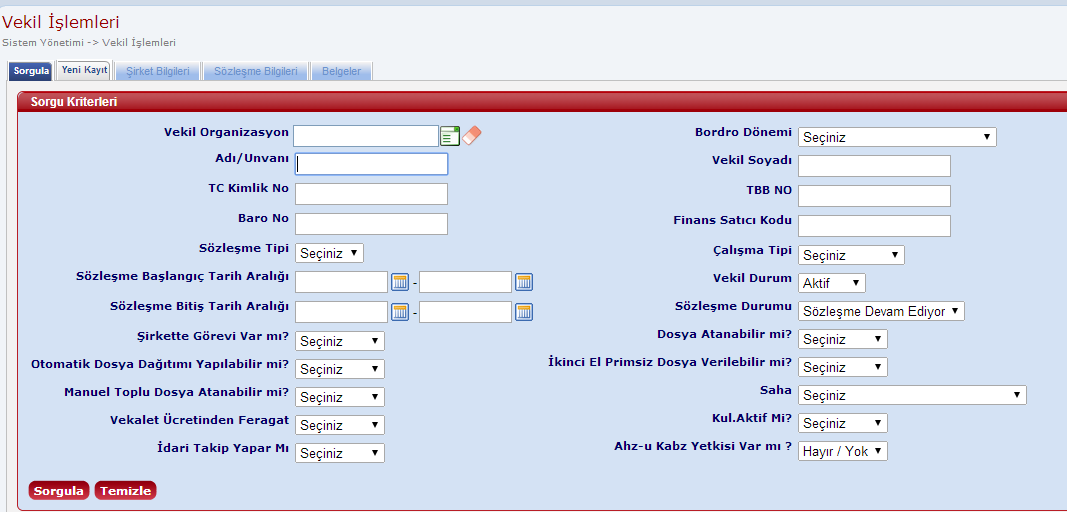
Adım 2
•Yeni kayıt edilen vekil için sözleşme bilgilerinin tanımlanacağı Vekil Sözleşme Bilgileri sekmesine geçilir.
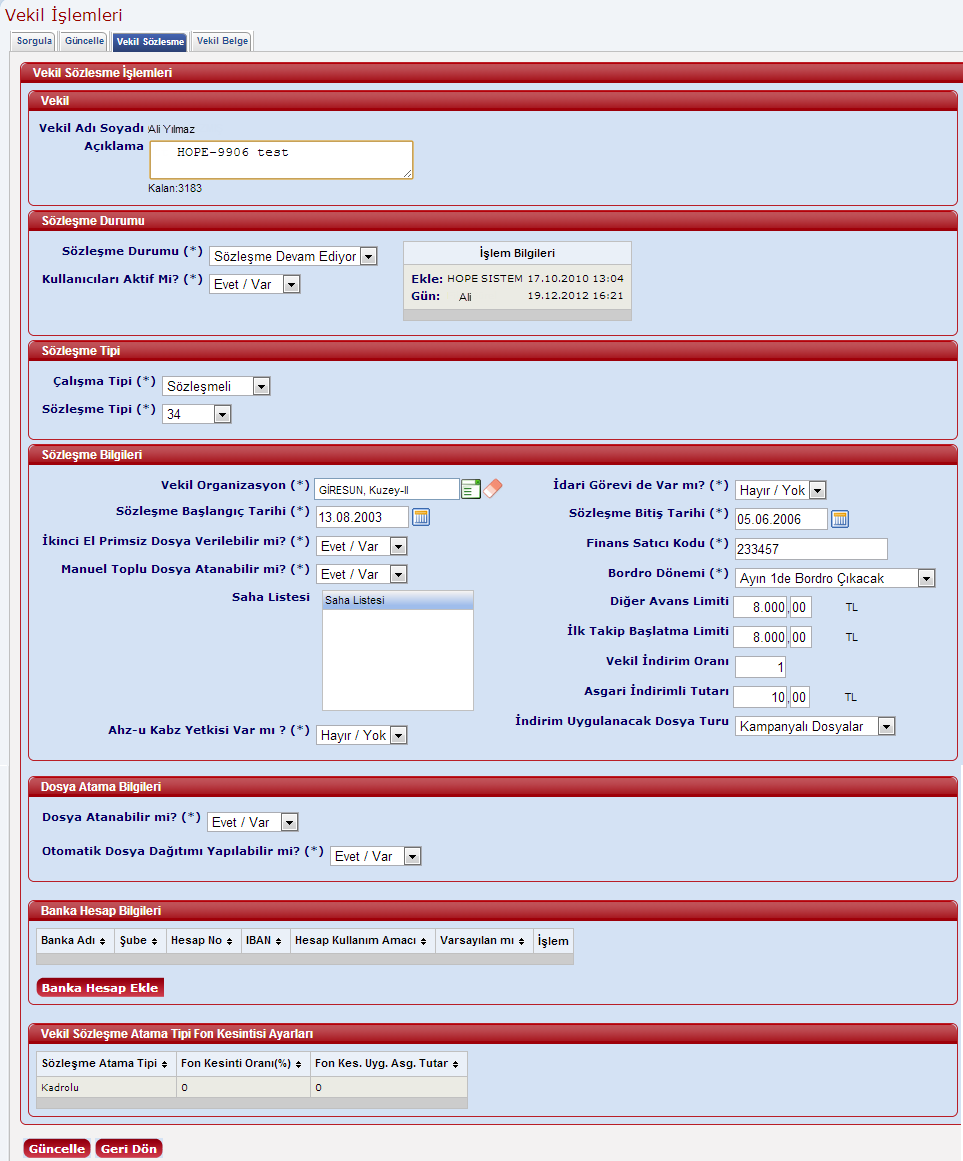
Adım 3
•Tanımlanan vekil için Sözleşme Durumu, Sözleşme Tipi, Sözleşme Bilgileri, Dosya Atama Bilgileri, Banka Hesap Bilgileri panellerinde yer alan bilgiler girilir.
• Banka Hesap Ekle butonuyla açılan ekranda vekillerin takip talebine yazılacak banka hesap bilgisi ile kurumdan aldıkları avansların yatırılacağı hesap bilgisi ayrı ayrı tanımlanmaktadır.
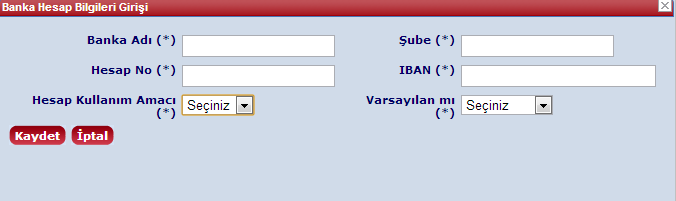
Adım 4
•Kaydet butonuna basılır.
•Görüntülenen Onay Penceresinde Evet butonuna basılır.
•"Vekil yeni sözlesme işleminiz başarıyla tamamlandı." mesajı görüntülenir.
Kullanıcı İlişkilendirme
Adım 1
•Yeni kayıt edilen vekil için Sorgula sekmesinde ilgili vekilin sorgulama kriterleri girilerek Sorgula butonuna basılır.
•Sorgu sonuçları panelinde vekil seçilerek Kullanıcı İlişkilendir butonuna basılır.
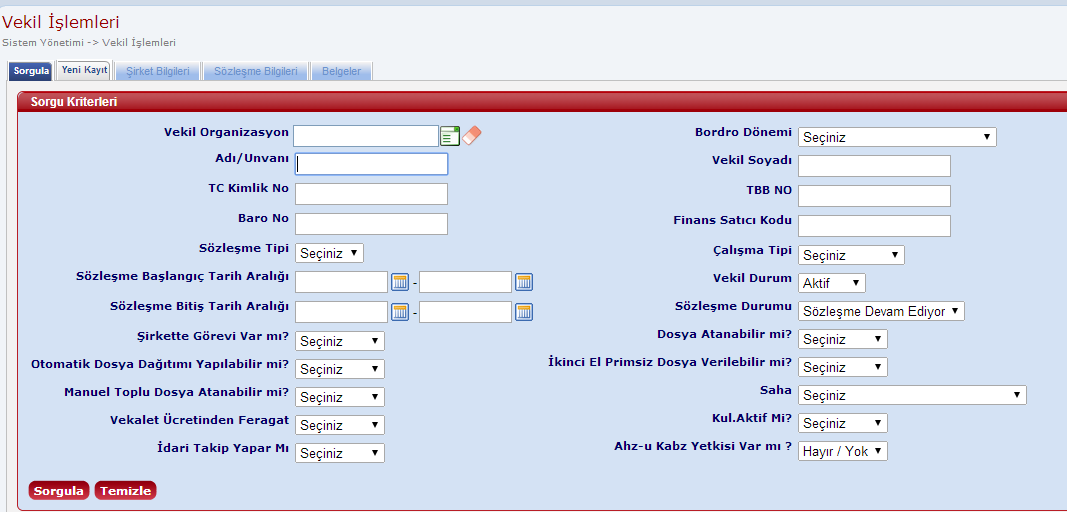
Adım 2
•Vekil Kullanıcı İlişkilendirme ekranında Yeni Kullanıcı İlişkilendir butonuna basılır.
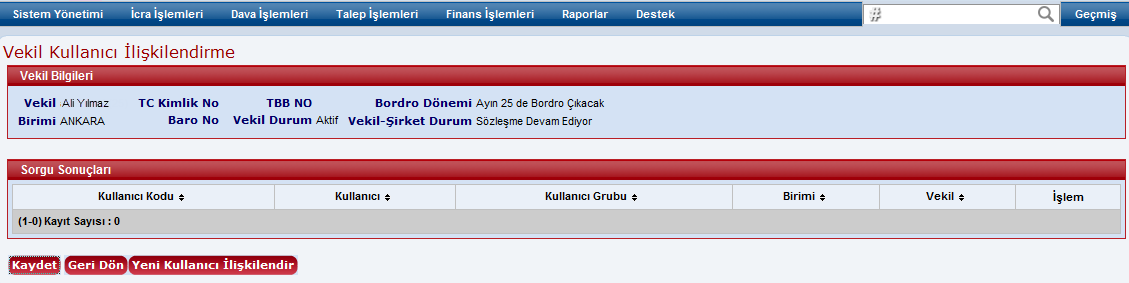
Adım 3
•Kullanıcı Arama ekranında yer alan Kullanıcı Sorgulama panelinde ilişkilendirilecek kullanıcının Kullanıcı Kodu girilerek Sorgula butonuna basılır.
•Sorgu Sonuçları panelinde kullanıcı seçilerek Tamam butonuna basılır.
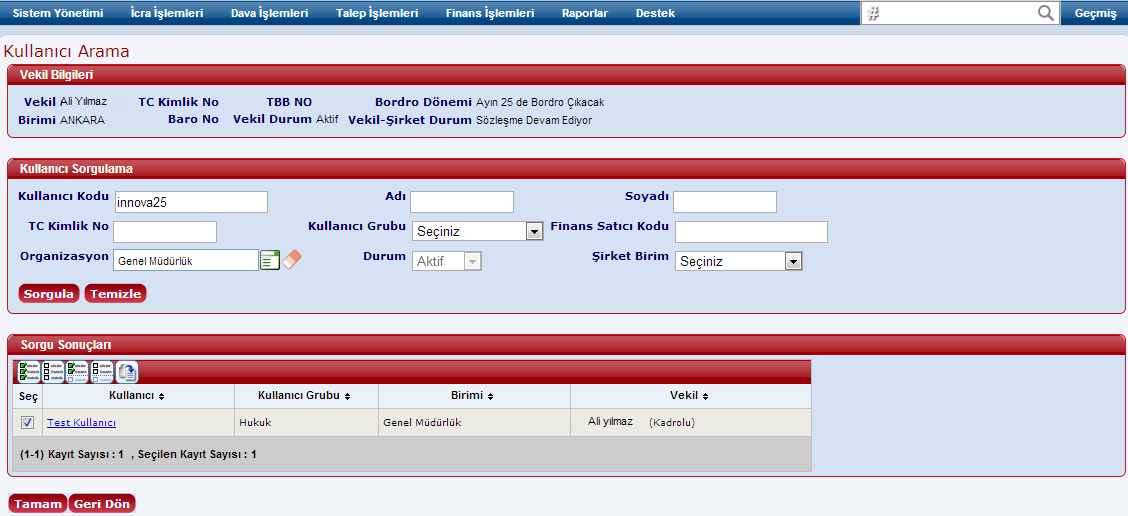
Adım 4
•Vekil Kullanıcı İlişkilendirme ekranında Kaydet butonuna basılır.
•Görüntülenen Onay Penceresinde Evet butonuna basılır.
•"Vekil kullanıci ilişkilendirme işleminiz başarıyla tamamlandı." mesajı görüntülenir.